Desde que Windows 95 popularizó el botón de Inicio, ha sido una piedra angular de la interacción con el sistema operativo. Un portal a nuestras aplicaciones, documentos y configuraciones. Sin embargo, con cada nueva versión, este elemento esencial ha ido acumulando capas de funcionalidades, a menudo innecesarias, que lo han transformado de una herramienta ágil a un cuello de botella frustrante para muchos usuarios. Personalmente, llegué a un punto de inflexión. El menú de Inicio de Windows, con su buscador lento y a menudo irrelevante, sus sugerencias patrocinadas y su diseño cada vez más recargado, se había convertido en un obstáculo constante en mi flujo de trabajo. La promesa de una búsqueda instantánea se desvanecía ante cada retraso, cada resultado erróneo y cada clic adicional para llegar a donde realmente quería ir. Este hastío me llevó a una búsqueda activa de alternativas, y lo que encontré no solo solucionó mis problemas, sino que redefinió por completo mi interacción diaria con Windows. Adiós al buscador lento y torpe; hola a una eficiencia que ni siquiera sabía que era posible.
Este cambio radical no provino de una nueva función oculta de Microsoft, sino de la vibrante comunidad de software de código abierto. Al adoptar un lanzador de aplicaciones alternativo, he descubierto una forma de trabajar que es más rápida, más limpia y, sobre todo, mucho más personalizable. Permítanme compartir cómo este paso ha transformado mi experiencia y por qué creo que muchos usuarios, especialmente aquellos que valoran la eficiencia y el control, deberían considerar seguir este camino.
La Frustración Crónica del Menú de Inicio de Windows
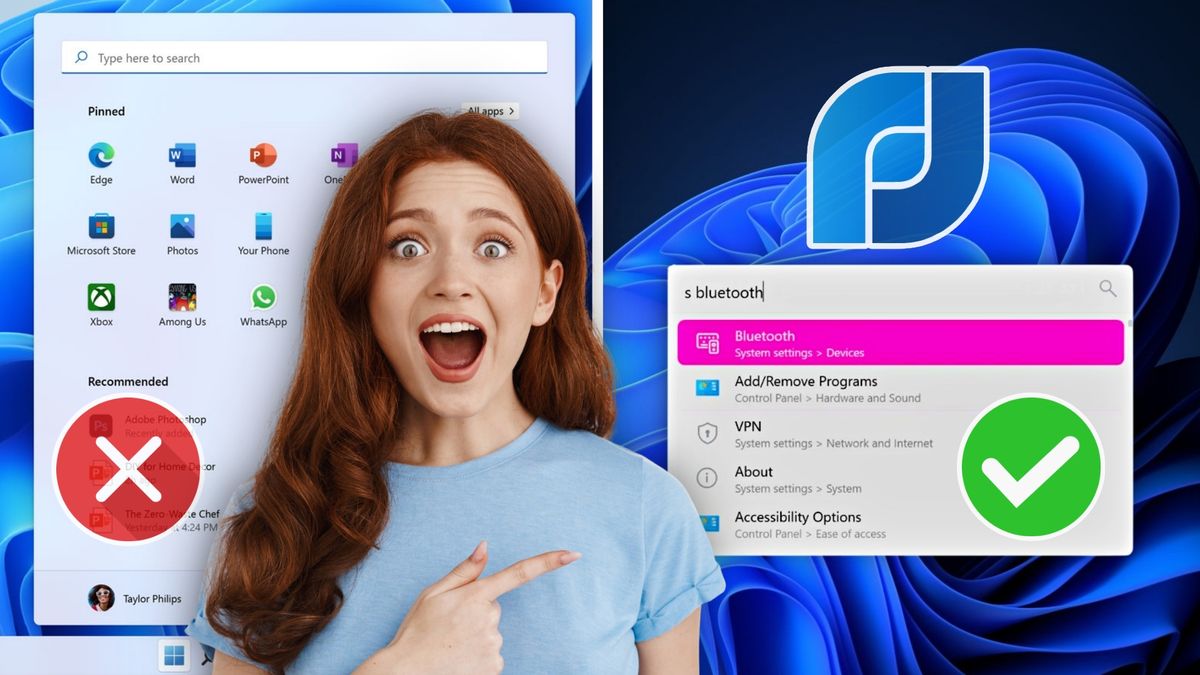
No soy el único que ha experimentado una relación de amor-odio con el menú de Inicio. Lo que comenzó como una interfaz sencilla y funcional ha evolucionado en algo mucho más complejo. Pensemos en las últimas iteraciones: Windows 10 añadió sus famosos "Live Tiles", que si bien tenían cierto potencial, a menudo terminaban mostrando notificaciones irrelevantes o, peor aún, anuncios. Windows 11 intentó simplificarlo visualmente, pero la funcionalidad subyacente de la búsqueda no mejoró sustancialmente para muchos. De hecho, a menudo se sentía más lento y más propenso a desviarse con resultados de la web que no venían al caso cuando lo único que buscaba era abrir una aplicación local o un documento específico.
El problema no se limita solo a la velocidad de la búsqueda. También está la cantidad de "ruido" que genera. Sugerencias de aplicaciones que no he instalado, noticias irrelevantes, enlaces a servicios de Microsoft que no utilizo activamente... todo esto contribuye a una experiencia saturada. Cada vez que pulsaba la tecla de Windows y empezaba a escribir, me enfrentaba a una micro-pausa, seguida de una lista de resultados que a menudo mezclaba programas instalados con resultados de la web, configuraciones del sistema, e incluso accesos directos a la tienda de aplicaciones. La idea de un acceso directo y sin fricciones se había perdido en la maraña de características añadidas. Para un profesional que depende de la agilidad en su entorno de trabajo, estas pequeñas interrupciones se suman, erosionando la concentración y la productividad.
Además, la personalización real del menú de Inicio es limitada. Podemos anclar elementos, cambiar el tamaño de los grupos, pero la estructura fundamental y el comportamiento del buscador son rígidos. No podemos decirle que ignore ciertos tipos de archivos o que priorice una fuente sobre otra de manera granular. Esta falta de control fue el principal catalizador para buscar algo mejor.
El Mundo de los Lanzadores de Aplicaciones Alternativos: Una Revelación
Mi búsqueda me llevó al fascinante universo de los lanzadores de aplicaciones alternativos. Estos programas están diseñados con un propósito singular: proporcionar un acceso ultrarrápido a todo lo que necesitas en tu ordenador, desde aplicaciones y archivos hasta comandos del sistema y búsquedas web, todo desde una interfaz minimalista. La clave, para mí, fue explorar las opciones de código abierto.
El software de código abierto ofrece una serie de ventajas intrínsecas: transparencia en el código (sabes exactamente lo que hace el programa), seguridad mejorada gracias a la revisión de la comunidad, y una filosofía de desarrollo impulsada por las necesidades del usuario en lugar de intereses corporativos. Además, suelen ser ligeros, personalizables y muy potentes debido a su naturaleza modular y la posibilidad de añadir plugins.
Existen varias opciones excelentes en este espacio, cada una con sus particularidades. He explorado herramientas como Ueli, que es conocida por su velocidad y simplicidad, o Wox, que fue pionera en muchas de las funcionalidades que hoy damos por sentadas. Sin embargo, el lanzador que finalmente se adaptó perfectamente a mis necesidades y que ha transformado mi flujo de trabajo es Flow Launcher. Esta herramienta, activa y con una comunidad creciente, ofrece un equilibrio excepcional entre rendimiento, funcionalidad y personalización.
Mi Viaje hacia la Optimización: Adoptando Flow Launcher
La decisión de dar el salto a Flow Launcher fue gradual pero firme. Después de probarlo durante unos días en paralelo con el menú de Inicio de Windows, la diferencia era abismal. La velocidad, la precisión y la capacidad de realizar tareas complejas con unas pocas pulsaciones de tecla me convencieron rápidamente. El proceso de instalación fue sorprendentemente sencillo, descargando un paquete pequeño y ejecutándolo. En cuestión de minutos, tenía un nuevo portal de acceso en mi escritorio.
Lo que más me sorprendió fue la facilidad de adaptación. Aunque mi "memoria muscular" estaba acostumbrada a pulsar la tecla de Windows, Flow Launcher se activa con una combinación de teclas personalizable (por defecto, `Alt+Espacio`), que rápidamente se convirtió en un gesto automático. Una vez activado, una pequeña ventana de búsqueda aparece en el centro de la pantalla, esperando mi entrada. Sin iconos, sin anuncios, sin ruido visual; solo un campo de texto listo para obedecer.
En mi opinión, la belleza de estas herramientas reside en su filosofía de "menos es más". Eliminan la verbosidad y se centran en la función principal: encontrar y ejecutar. Para un usuario que pasa horas frente a la pantalla, la eliminación de micro-fricciones se traduce en una mejora sustancial en la experiencia general. Es como pasar de un atajo de teclado a un atajo de teclado para *todo* lo que haces en tu PC.
Más Allá de un Simple Lanzador: Funcionalidades que Marcan la Diferencia
Flow Launcher, y lanzadores similares, no son meros reemplazos del buscador de Windows; son centros de comando multifuncionales. Aquí es donde realmente brillan:
Búsqueda Instantánea y Precisa
La diferencia más palpable es la velocidad y relevancia de la búsqueda. Cuando escribo el nombre de una aplicación, aparece al instante. Si escribo parte del nombre de un archivo, lo encuentra sin la necesidad de indexación que a menudo ralentiza a Windows Search. No hay resultados web no solicitados, ni promociones. Solo lo que estoy buscando. Es como tener un bibliotecario personal que conoce la ubicación exacta de cada libro en tu vasta colección digital, y te lo entrega al instante.
Comandos Personalizados y Flujos de Trabajo Agilizados
Aquí es donde la productividad se dispara. Flow Launcher no solo abre aplicaciones; puede ejecutar comandos del sistema. ¿Necesitas vaciar la papelera de reciclaje? Escribe "empty trash". ¿Abrir una URL específica en tu navegador por defecto? Escribe la URL directamente. ¿Calcular algo? Escribe la operación aritmética y obtén el resultado al instante. Estas micro-automatizaciones eliminan la necesidad de abrir múltiples ventanas o navegar por menús. Para mí, esto ha significado una reducción drástica del tiempo que paso en tareas repetitivas.
Extensibilidad con Plugins: Tu Lanzador, Tus Reglas
Uno de los aspectos más potentes de Flow Launcher es su arquitectura de plugins. Esto permite extender su funcionalidad casi ilimitadamente. Hay plugins para:
- Web Searches: Integrar Google, DuckDuckGo, Wikipedia o cualquier otro motor de búsqueda directamente en el lanzador. Simplemente escribes "g mi búsqueda" y abre los resultados en tu navegador.
- Conversiones: Monedas, unidades de medida, etc. "100 usd to eur" o "100 km to miles".
- System Commands: Reiniciar, apagar, bloquear sesión, abrir el administrador de tareas, todo desde la barra de búsqueda.
- Calculadora: Realizar operaciones matemáticas complejas sin abrir la calculadora de Windows.
- Gestión de Proyectos: Integración con herramientas como Jira o GitHub para abrir enlaces o buscar información rápidamente.
- Control de Multimedia: Pausar, reproducir o saltar canciones si usas un reproductor compatible.
- Gestor de Portapapeles: Acceso rápido al historial del portapapeles.
La comunidad de Flow Launcher en GitHub es muy activa, y nuevos plugins se desarrollan constantemente, lo que asegura que la herramienta se mantenga relevante y útil para un amplio espectro de necesidades. Esta capacidad de adaptar el lanzador a mi propio ecosistema de trabajo es, sinceramente, liberadora.
Gestión de Archivos y Carpetas Avanzada
Más allá de simplemente abrir archivos, Flow Launcher permite una navegación rápida por el sistema de archivos. Puedo escribir una ruta parcial, y me mostrará sugerencias. Puedo copiar, mover, o eliminar archivos con comandos específicos. Es como tener una terminal de comandos gráfica, pero mucho más intuitiva y rápida para el uso diario. Esto reduce la dependencia del Explorador de Archivos de Windows para muchas tareas rápidas.
Un Cambio Radical en la Productividad Diaria
El impacto de este cambio en mi rutina diaria ha sido profundo. Antes, cada vez que quería abrir una aplicación como Photoshop o un documento específico, mi mente registraba una pequeña interrupción, una fracción de segundo de espera mientras el menú de Inicio se cargaba, indexaba y mostraba resultados que a menudo no eran los que buscaba. Ahora, la interacción es fluida e instantánea. Pulso `Alt+Espacio`, escribo las primeras letras, y la aplicación o el archivo ya está seleccionado. Pulso Enter, y listo. Se acabó el “buscador lento y torpe”.
Esta agilidad no solo ahorra segundos aquí y allá; tiene un efecto acumulativo en la concentración. Al reducir las micro-interrupciones, mi cerebro puede permanecer más tiempo en "modo de flujo", dedicando su energía a la tarea principal en lugar de la interacción con la interfaz. Es un efecto sutil pero potente, que se traduce en menos frustración y una mayor sensación de control sobre mi entorno digital. La experiencia de usuario mejora exponencialmente cuando la herramienta se funde con la intención, en lugar de interponerse.
Consideraciones y Consejos para la Transición
Si estás considerando dar el salto, aquí tienes algunos consejos:
- Elige bien tu lanzador: Investiga un poco. Sitios como AlternativeTo pueden ayudarte a comparar opciones. Considera tus necesidades: ¿quieres algo ultraligero o una herramienta con muchas funcionalidades? ¿Priorizas la estética o la pura funcionalidad?
- Ajusta la configuración: La mayoría de estos lanzadores son altamente configurables. Dedica unos minutos a personalizar los atajos de teclado, el tema visual y los plugins que realmente necesitas. Esto maximizará su utilidad.
- Paciencia con la memoria muscular: Al principio, es posible que sigas pulsando la tecla de Windows. Date una semana o dos para que el nuevo atajo se vuelva natural.
- Explora los plugins: Los plugins son el verdadero poder de estas herramientas. Revisa la lista de plugins disponibles para tu lanzador y añade aquellos que se ajusten a tu flujo de trabajo. No instales todos, solo los que realmente uses.
- No desactives el menú de Inicio: No es necesario deshabilitar por completo el menú de Inicio de Windows. Puedes mantenerlo como una opción de respaldo si lo necesitas, o simplemente ignorarlo.
Es importante reconocer que un lanzador alternativo no es para todos. Si eres un usuario ocasional o si las funcionalidades del menú de Inicio actual de Windows te son suficientes, quizás no veas la necesidad de este cambio. Pero para aquellos que buscan optimizar cada segundo, que se sienten frustrados por la lentitud o la irrelevancia de la búsqueda predeterminada, o que simplemente desean más control y personalización, esta es una puerta abierta a un nivel de eficiencia superior.
El Futuro de la Interfaz de Usuario Personalizada
Este movimiento hacia lanzadores personalizados es parte de una tendencia más amplia en la computación: la búsqueda de interfaces de usuario más eficientes y personalizables. Vivimos en una era donde los usuarios demandan más control sobre sus herramientas digitales. El hecho de que una solución de código abierto pueda superar la funcionalidad de un componente central de un sistema operativo propietario tan dominante como Windows dice mucho sobre el poder de la comunidad y la innovación que surge de ella.
No solo se trata de lanzadores; vemos esta tendencia en gestores de ventanas de mosaico (tiling window managers), shells personalizados e incluso en la forma en que configuramos nuestros navegadores. La gente quiere que sus herramientas se adapten a ellos, no al revés. Y en este sentido, los lanzadores de aplicaciones son un ejemplo brillante de cómo podemos retomar el control de nuestra experiencia informática.
En mi experiencia, la adopción de Flow Launcher no ha sido simplemente un cambio de software; ha sido una mejora fundamental en mi relación con mi ordenador. Ha eliminado una fuente diaria de frustración y la ha reemplazado con una herramienta ágil, potente y adaptable. Es un testimonio de que, a veces, las mejores soluciones no vienen de los gigantes de la tecnología, sino de la dedicación de la comunidad de código abierto.
Así que, si te encuentras asintiendo con la cabeza mientras lees esto, si has sentido esa punzada de molestia al esperar a que el buscador de Windows reaccione, te invito a explorar el mundo de los lanzadores de código abierto. Puede que descubras, como yo, que hay una forma mucho mejor y más eficiente de interactuar con tu PC. Dale la bienvenida a la velocidad y di adiós, de una vez por todas, a ese buscador lento y torpe.
Windows Productivity Open Source Launcher Flow Launcher Windows Customization Productivity Tools